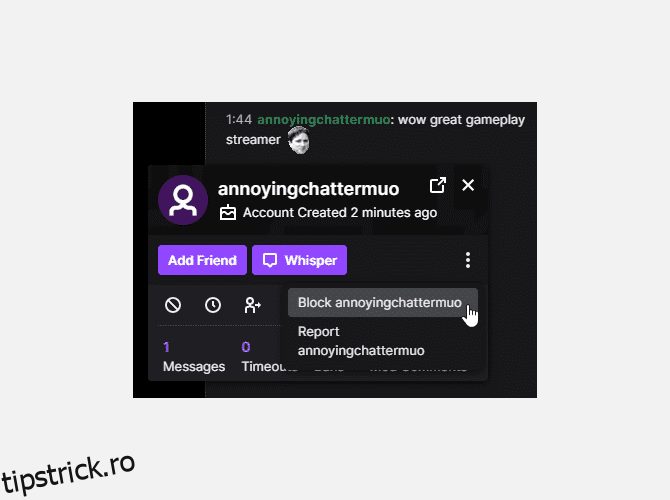Dacă cineva te deranjează pe Twitch, este foarte ușor să-l blochezi pentru a preveni apariția mesajelor sale pe ecranul tău.
Cu toate acestea, dacă blochezi pe cineva din greșeală sau te simți suficient de binevoitor pentru a oferi cuiva o a doua șansă, este puțin mai dificil să deblochezi pe cineva din nou.
Iată cum să blochezi sau să deblochezi pe cineva pe Twitch…
Cuprins
Cum să blochezi pe cineva pe Twitch
Twitch a devenit un jucător important în lumea jocurilor video și, ca urmare, a atras o gamă largă de oameni diferiți. Să sperăm că majoritatea oamenilor pe care îi veți întâlni vor fi prietenoși, dar întotdeauna va exista un troll ciudat ici și colo.
Dacă cineva este enervant pe Twitch, blocarea lui este ușoară: doar faceți clic pe numele său Twitch. Dacă sunteți pe mobil, ar trebui să vedeți opțiunea Blocare în meniul de utilizator care apare.
Dacă sunteți pe un computer, trebuie să faceți clic pe cele trei puncte din dreapta jos a cardului de profil care apare. Apoi, faceți clic pe Blocare [name].
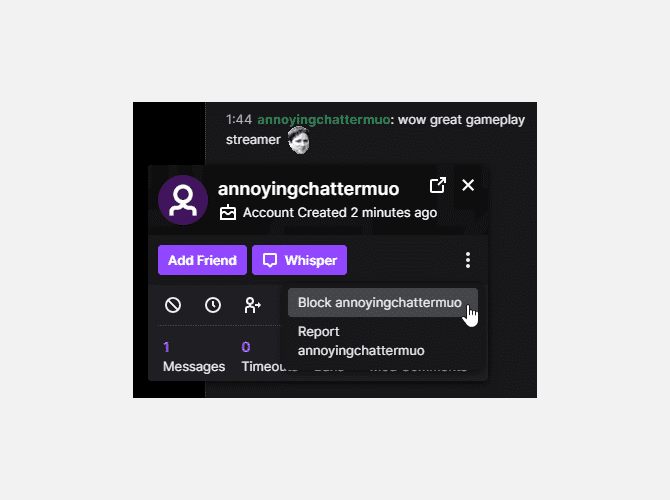
Twitch vă va aminti rapid ce poate și ce nu poate face o persoană blocată. Pe scurt, odată ce blochezi pe cineva, acesta nu poate să te șoptească, să te găzduiască, să te adauge ca prieten sau să cadou abonamente Twitch la canalul tău.
Dacă ești de acord cu asta, dă clic pe Blocare.
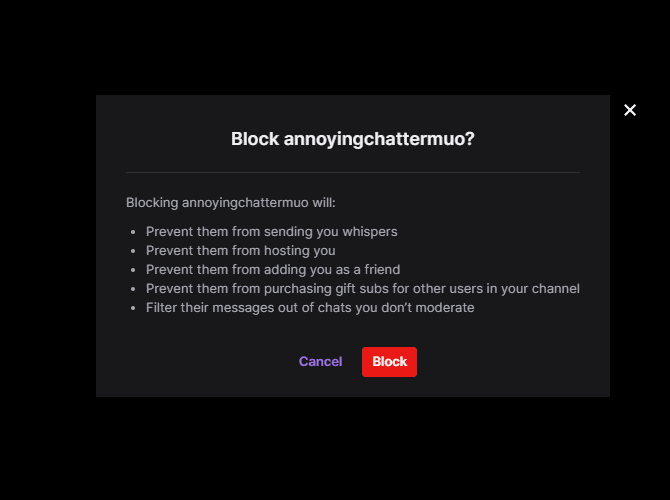
Twitch nu va șterge retroactiv mesajele persoanei, așa că dacă aceasta a spus ceva deosebit de urât, reîmprospătează pagina pentru a șterge chatul și a scăpa de comentariile lor.
Alternativ, puteți tasta /block [username] în chat pentru a scăpa de ele.
Cum să deblochezi oamenii pe Twitch: Cel mai simplu mod
Când vrei să deblochezi pe cineva, însă, lucrurile devin puțin mai complicate. Puteți debloca pe cineva făcând clic pe cardul său și selectând Deblocați. Dar acest lucru funcționează doar pentru un bloc foarte recent.
Problema este că dacă ai blocat persoana cu mult timp în urmă, nu vei mai vedea mesajele acesteia. Dacă nu le puteți vedea mesajele, nu puteți da clic pe numele lor pentru a le debloca!
Dacă știți care este numele exact al utilizatorului, puteți tasta /unblock [username] să-i aducă înapoi. Cu toate acestea, dacă nu vă amintiți numele lor, va trebui să lucrați suplimentar.
Cum să deblochezi oamenii pe Twitch folosind Setări
Pentru a debloca pe cineva pe Twitch pe computer, procedați în felul următor:
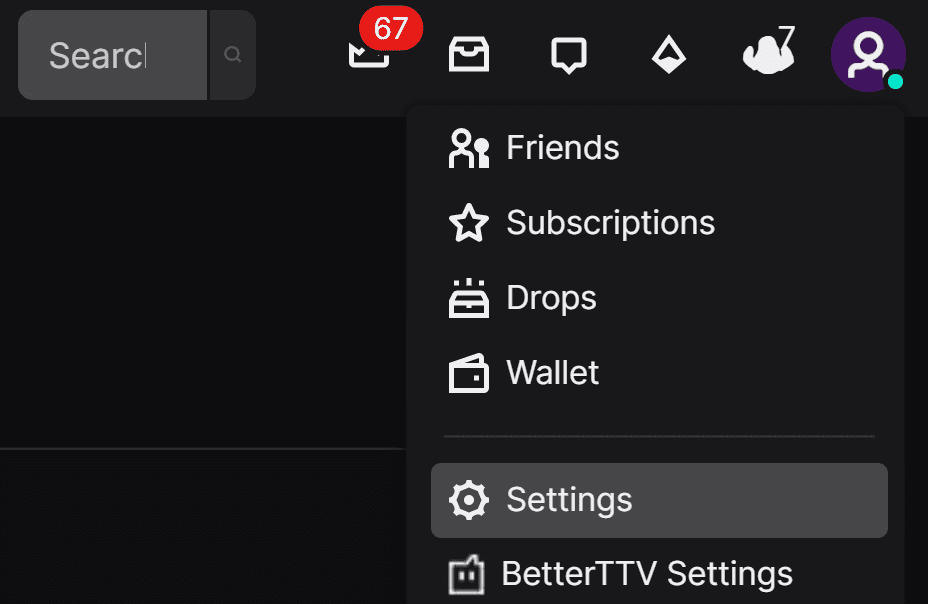
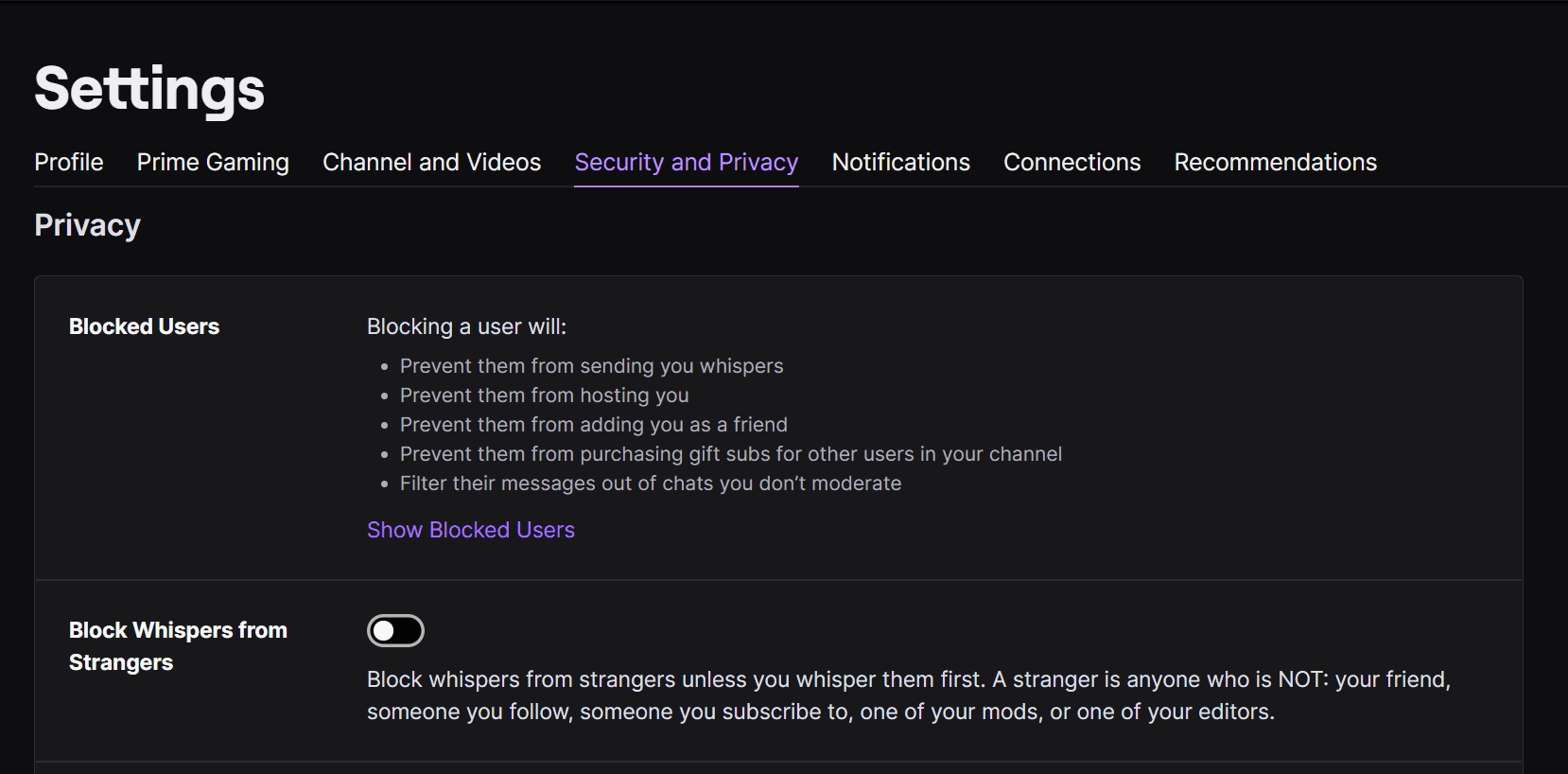
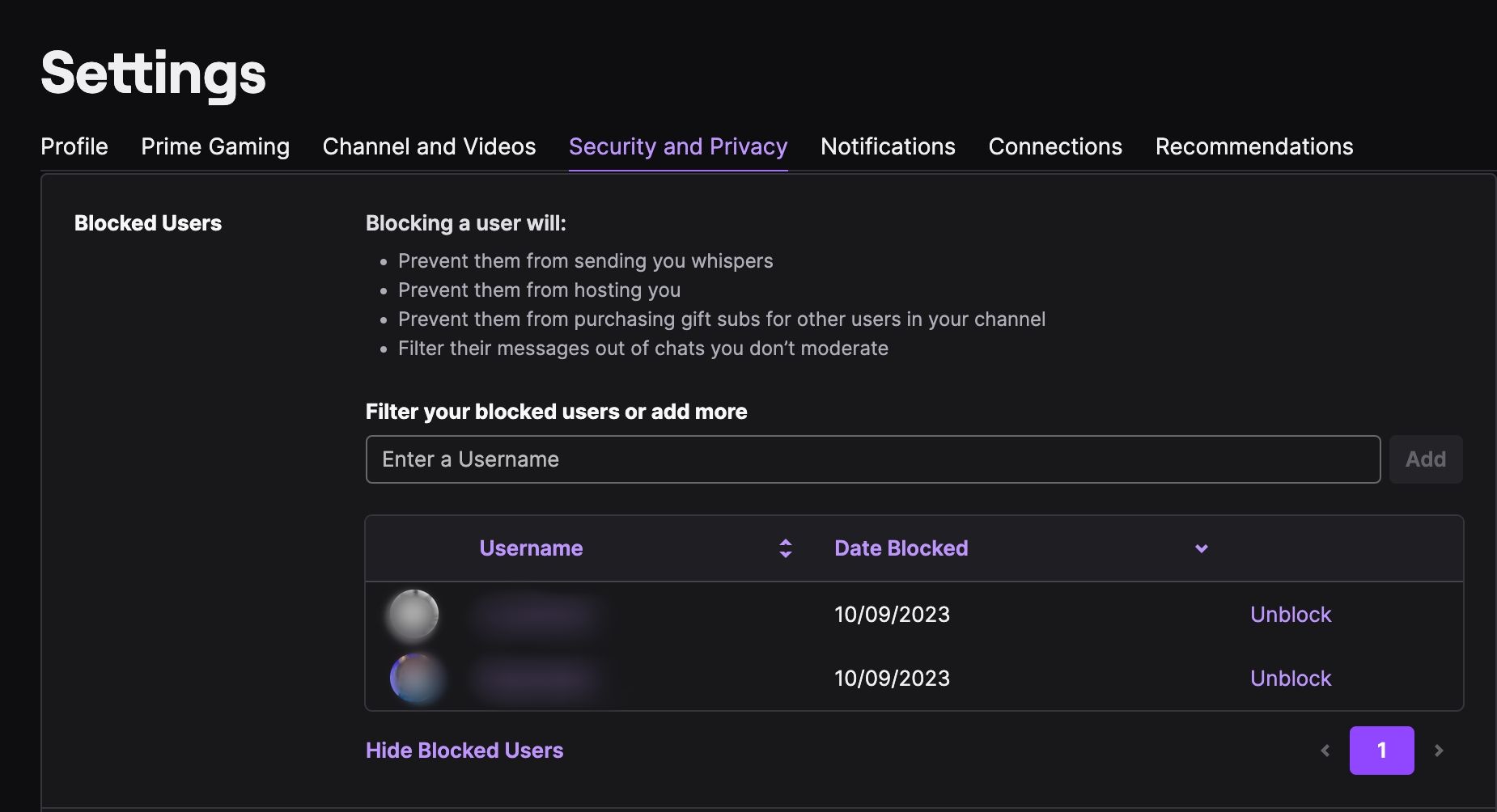
Twitch va salva imediat modificările și va elimina utilizatorul din lista de blocare.
Cum să deblochezi oamenii în aplicația Twitch
Dacă utilizați un telefon Android, veți descoperi rapid că deblocarea cuiva prin aplicația oficială pentru Android poate fi o durere enormă. Acest lucru se datorează faptului că, în mod destul de ciudat, aplicației Android îi lipsește o funcție pe care o are versiunea iOS.
Iată cele mai bune modalități de a debloca persoane pe Twitch pe iOS și Android…
Cum să deblochezi oamenii pe iOS
Dacă folosești iOS, ai noroc. Iată cum poți debloca pe cineva:
Cum să deblochezi oamenii pe Android
Dacă sunteți pe Android, veți descoperi că puteți urma instrucțiunile de mai sus cuvânt cu cuvânt, până în punctul în care ar trebui să apară o listă de utilizatori blocați. În mod ciudat, lista de utilizatori blocați nu a trecut niciodată din iOS.
Ca atare, o modalitate rapidă și fără probleme de a debloca pe cineva pe Android este să folosești site-ul desktop Twitch pe dispozitivul tău. Doar mergeți la Twitch și încărcați versiunea desktop a site-ului (iată un ghid despre cum puteți vizualiza versiunea desktop a oricărui site). După aceea, urmați pașii de mai sus pentru deblocarea utilizatorilor Twitch prin Setări.
Dacă nu doriți să utilizați această metodă, vă recomandăm să vă conectați la contul Twitch de pe computer pentru a vă gestiona lista de utilizatori blocați.
Gestionați mai bine oamenii pe Twitch
Dacă cineva te deranjează, îl poți bloca rapid și ușor pe Twitch. Dacă decideți să le deblocați mai târziu, este ușor și rapid de făcut, atâta timp cât nu sunteți pe Android.